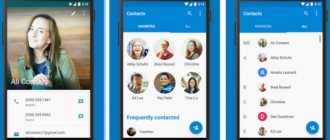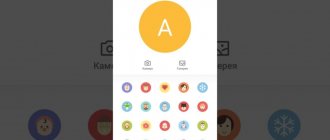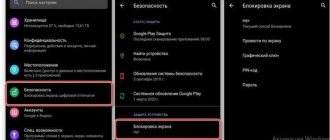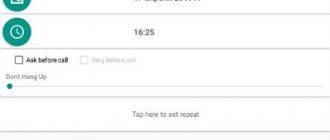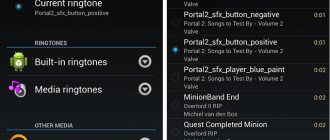Как сделать напоминание на Андроиде в Календаре
У напоминалок, сделанных через будильник, есть несколько недостатков:
- периодичность ограничивается недельным, суточным или недельным циклом;
- нельзя задать тип события (день рождения, годовщина, отправка отчета по работе);
- нет возможности подробно расписать план действий по заданному событию.
В этой связи наиболее востребованным средством создания напоминаний является календарь, который также есть на каждом смартфоне под управлением операционной системы Андроид. В календаре значительно более широкий функционал, а установка уведомлений не ограничивается коротким циклом. То есть вы без труда можете создать напоминание о дне рождения, которое происходит раз в год или о другом важном событии, которое назначено на конкретный день недели.
Более подробно разберемся в функциях календаря по ходу. А для начала давайте откроем соответствующее приложение и разберемся, что к чему. Сходу нас встречает интерфейс с днями недели и числами. Так мы без труда можем выбрать интересующую дату для создания события. Выбрав нужный день, останется прописать тип мероприятия, сделать описание, назначить время встречи и установить час, когда прозвучит напоминание.
Для особо забывчивых людей есть функция напоминания весь день, чтобы со стопроцентной вероятностью не пропустить важное событие. Также не забудьте установить корректный часовой пояс и задать сигнал для напоминания.
Дни, на которые назначены напоминания, будут помечены в календаре точками.
Как поставить напоминание на Андроид в Будильнике
Самый просто способ напомнить себе о важном событии – завести будильник. Причем в этом случае мы представляем не массивные часы с моторчиком, а самый обычный смартфон на операционной системе Андроид. Функция будильника есть абсолютно на каждом устройстве, а ее настройка является невероятно простой даже для новичков.
Изначально будильник задумывался для того, чтобы будить человека по утрам. Но при желании его можно использовать для других целей. В частности, чтобы задать напоминание в середине дня. Например, каждый день в 14:00 сотрудник должен отправлять отчет о проделанной работе начальнику. Но в рабочем процессе далеко не всегда удается следить за временем на часах. Поэтому заведенный будильник помогает вовремя напомнить о важном событии. То же самое касается и других задач, включая упомянутое ранее восполнение водного баланса или проведение зарядки.
На большинстве смартфонов для получения доступа к будильнику достаточно нажать на изображение часов, расположенное на главном экране устройства. После этого откроется раздел будильника. Чтобы сделать новое напоминание, необходимо нажать кнопку «+», указать время и периодичность напоминалок.
Теперь вы точно не пропустите событие, которое имеет часовую, дневную или недельную периодичность. Но не забывайте выставлять максимальную громкость будильника, чтобы всегда и везде была возможность услышать сигнал о поступившем уведомлении.
Также настроить будильник можно через меню приложений. Этот способ будет удобен в том случае, когда большие часы не отображаются на главном экране.
Если напоминание на Андроиде не сработало
Довольно часто люди жалуются на то, что созданное заранее напоминание не срабатывает в нужный момент. Из-за этого человек пропускает важное событие и перестает верить в способности своего смартфона. Чтобы опровергнуть ошибочное суждение, предлагаем ознакомиться с решением самых распространенных проблем.
Герман
Эксперт в области цифровых технологий и деятельности мобильных операторов. Занимаюсь постоянным мониторингом изменений отрасли в России и за рубежом.
Задать вопрос
Вопрос эксперту
Почему не срабатывают будильник и напоминания из календаря?
Чаще всего причиной возникновения проблемы становится малый заряд аккумулятора или работа устройства в беззвучном режиме. Большинство моделей, конечно, активируют напоминания даже в режиме «Не беспокоить», но на некоторых смартфонах приходится специально отключать его.
Какие еще бывают причины?
Еще работу напоминаний ограничивают запреты, выставленные пользователем для конкретного приложения. К примеру, когда владелец ограничивает работу будильника или календаря в фоновом режиме, уведомление будет получено только после запуска программы. Поэтому рекомендуется выдавать все разрешения для приложений, создающих напоминания.
Через скачанную программу не работают напоминания о дне рождения друга. Что делать?
Как правило, сторонние приложения, предлагающие создать напоминания о том или ином событии, работают при подключении интернета. Это касается именно тех случаев, когда человек хочет напомнить себе о дне рождения друга. Поэтому не следует отключать интернет в спящем режиме. Кроме того, рекомендуется полностью синхронизировать стороннее приложение с одним из аккаунтов в социальных сетях.
4.6 / 5 ( 30 голосов )
0
Автор
Герман
Эксперт в области цифровых технологий и деятельности мобильных операторов. Занимаюсь постоянным мониторингом изменений отрасли в России и за рубежом.
Как создать напоминание на Андроиде через сторонние приложения
Помимо встроенных средств создания напоминаний в календаре или в будильнике есть большое количество сторонних приложений, позволяющих без труда справиться с аналогичной задачей. Предлагаем ознакомиться со списком лучших программ в своем роде, которые отлично справляются с возложенными на них обязательствами.
| Наименование | Описание | Рейтинг |
| Google Keep | Пожалуй, лучшее приложение для напоминаний, разработанное известной американской компанией. Да, у Гугла есть стандартные календарь и будильник. Но именно Google Keep обладает широким выбором выставляемых задач, а также приятным оформлением, чтобы разобраться в его работе было легко людям разных возрастов. | ★★★★★ |
| Reminder | Программа, привлекающая внимание своей простотой. Но в данном случае наличие ограниченного количества функций идет Reminder только в плюс. Интерфейс крайне приятный, а для создания напоминания нужно сделать буквально пару касаний. | ★★★★★ |
| Todoist | Хороший инструмент, который по своему интерфейсу напоминает самый простой органайзер. С его помощью можно создать напоминание на любую дату, но для корректной работы приложения необходимо выдать все разрешения, включая доступ к календарю и контактам. | ★★★★★ |
| Any.do | Отличное приложение, созданное специально для деловых людей. В отличие от многих других подобных программ, Any.do обладает огромным количеством функций для простого органайзера. А все напоминания в нем помечаются, как «задачи». | ★★★★★ |
| To Do Reminder with Alarm | Данная программа может оттолкнуть отсутствием русского языка, но со своей задачей она справляется на «отлично». Приложение без проблем может работать через голосового ассистента, так что у пользователя есть масса вариантов создания напоминаний на конкретный день календаря. А если настроить синхронизацию с Facebook, то вы не пропустите день рождения друга даже в оффлайн-режиме. | ★★★★★ |